マウス操作でも綺麗な線を引ける、初心者から上級者まで幅広い世代に愛されているツールです。有償ソフトですが、1ヶ月間は無料お試し期間ですべての機能を利用することができます。

今回はメディバンペイントを利用してパーツを作成していきます。
1.ソフトをインストールする
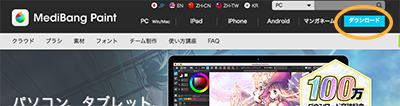
メディバンペイント公式サイトからソフトをダウンロードし,パソコンにインストールします。手順はインストーラーに沿ってやれば大丈夫です。
2.ソフトを開く

アイコンをクリックして、ソフトを起動します。
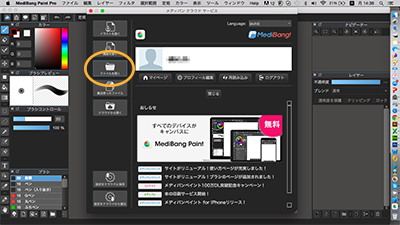
このような画面が出てきます。初回はID登録などを求められますので、指示に従って登録したら「ファイルを開く」をクリック。
3.ファイルを開く
テンプレートファイルを開きます。
psd形式はサンプルパーツがレイヤーごとにわかれて保存されています。png形式はパーツのあたり線・顔のテンプレート・ボディのテンプレートがあります。今回はpng形式のあたり線タイプのテンプレートを利用してパーツを作っていきます。
4.パーツを作る
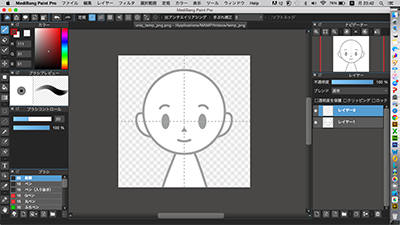
テンプレートを開きました。ここからパーツを作っていきます。
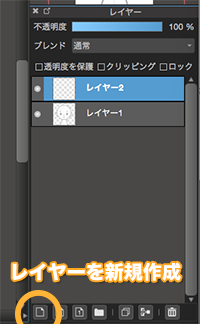
今回は帽子のパーツを作ろうと思うので、新規レイヤーをクリックしてパーツを描くためのレイヤーを作成します。
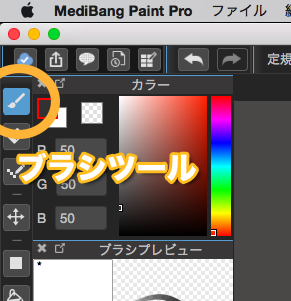
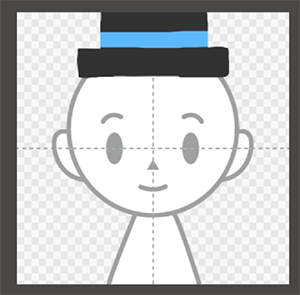
作成したレイヤーにブラシツールを使ってパーツを描いていきます。あたり線の位置を参考にしながら、表示させる位置にパーツを描いてください。
5.保存する

パーツが完成したので保存します。このままだと下のあたり線の部分も一緒に保存されてしまうので、あたり線レイヤーの横のチェックボックスをクリックして非表示にしてあげます。
ファイルから保存>名前をつけて保存を選択し、保存します。
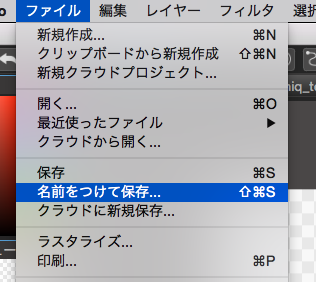

必ず名前は半角英数字、拡張子はpng、背景は透明で保存してください。
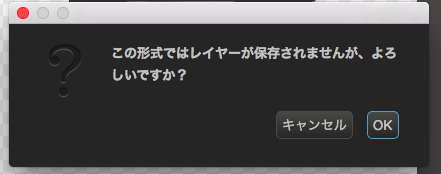
このようなダイアログが出ますが、OKを押してください。
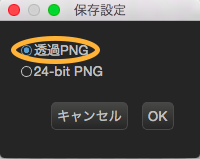
透過PNGにチェックを入れてOKを押せば保存されます。
6.アップする
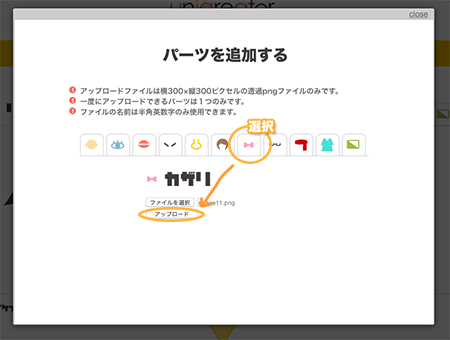
パーツができたらアップロードします。
uniqreator上でパーツを追加するを選択し、パーツカテゴリ(今回は帽子)を選んでアップロードすると、パーツ一覧に新しく追加されます!